电脑硬盘不读盘无法开机怎么办
电脑硬盘不读盘无法开机怎么办(5篇可选)
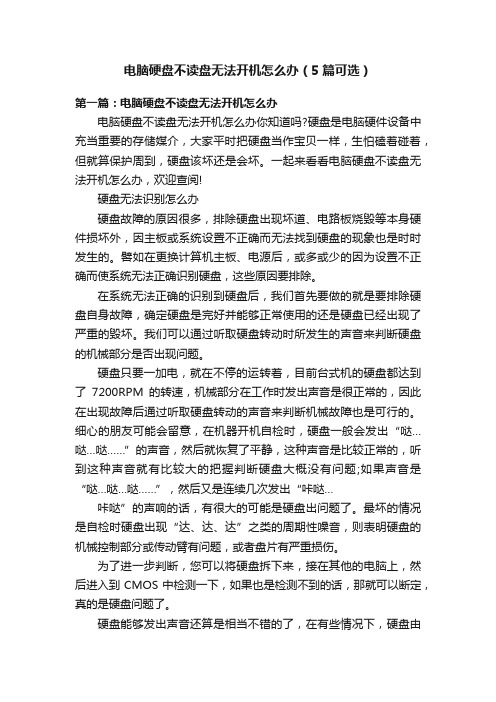
电脑硬盘不读盘无法开机怎么办(5篇可选)第一篇:电脑硬盘不读盘无法开机怎么办电脑硬盘不读盘无法开机怎么办你知道吗?硬盘是电脑硬件设备中充当重要的存储媒介,大家平时把硬盘当作宝贝一样,生怕磕着碰着,但就算保护周到,硬盘该坏还是会坏。
一起来看看电脑硬盘不读盘无法开机怎么办,欢迎查阅!硬盘无法识别怎么办硬盘故障的原因很多,排除硬盘出现坏道、电路板烧毁等本身硬件损坏外,因主板或系统设置不正确而无法找到硬盘的现象也是时时发生的。
譬如在更换计算机主板、电源后,或多或少的因为设置不正确而使系统无法正确识别硬盘,这些原因要排除。
在系统无法正确的识别到硬盘后,我们首先要做的就是要排除硬盘自身故障,确定硬盘是完好并能够正常使用的还是硬盘已经出现了严重的毁坏。
我们可以通过听取硬盘转动时所发生的声音来判断硬盘的机械部分是否出现问题。
硬盘只要一加电,就在不停的运转着,目前台式机的硬盘都达到了7200RPM的转速,机械部分在工作时发出声音是很正常的,因此在出现故障后通过听取硬盘转动的声音来判断机械故障也是可行的。
细心的朋友可能会留意,在机器开机自检时,硬盘一般会发出“哒…哒…哒……”的声音,然后就恢复了平静,这种声音是比较正常的,听到这种声音就有比较大的把握判断硬盘大概没有问题;如果声音是“哒…哒…哒……”,然后又是连续几次发出“咔哒…咔哒”的声响的话,有很大的可能是硬盘出问题了。
最坏的情况是自检时硬盘出现“达、达、达”之类的周期性噪音,则表明硬盘的机械控制部分或传动臂有问题,或者盘片有严重损伤。
为了进一步判断,您可以将硬盘拆下来,接在其他的电脑上,然后进入到CMOS中检测一下,如果也是检测不到的话,那就可以断定,真的是硬盘问题了。
硬盘能够发出声音还算是相当不错的了,在有些情况下,硬盘由于电路板部分烧毁,系统就根本无法自检到硬盘。
硬盘电路板烧毁一般是由于电源反接造成的,出现的机率一般比较小,但也不能够完全排除。
电路板烧毁后主板的BIOS中是认不出硬盘的,这种情况一般不会伤及盘体,只要能找到相同型号的电路板更换(运气好的话只需更换电路板上的某个元件),硬盘修复的可能性应在80%以上,一般修复后数据都还在。
电脑无法读取硬盘怎么解决

电脑无法读取硬盘怎么解决电脑无法读取硬盘是一种常见的问题,可能由于硬盘故障、操作系统错误或连接问题引起。
在本文中,我们将探讨一些解决这个问题的方法,帮助您恢复对硬盘的访问和数据。
1. 检查连接和电源首先,确保硬盘的连接是正确的。
检查硬盘数据线和电源线是否牢固连接在硬盘和主机上。
如果连接松动,重新插拔它们,并确保连接紧密。
另外,确保电源线插入稳固,连接到电源适配器或电源插座。
2. 重启计算机有时候,电脑无法读取硬盘只是暂时的问题,可以通过简单地重启计算机来解决。
点击开始菜单,选择“重新启动”或按下计算机主机上的重启按钮。
等待系统重新启动后,再次尝试访问硬盘。
3. 检查设备管理器如果硬盘仍然无法被读取,可以尝试检查设备管理器来查看是否存在硬件驱动问题。
按下Win + X键,在弹出的菜单中选择“设备管理器”。
在设备管理器中,展开“磁盘驱动器”部分,查看是否有任何黄色警告标志。
如果有,右键单击相关设备,选择“更新驱动程序”,然后选择自动更新。
4. 使用其他端口和电脑有时候,问题可能出现在USB或其他接口上。
尝试将硬盘连接到不同的USB端口或不同的电脑上,看看是否可以读取硬盘。
这可以帮助您判断是否是硬盘或电脑接口的问题。
5. 使用数据恢复软件如果通过以上方法仍然无法解决问题,可能需要使用数据恢复软件来尝试恢复硬盘中的数据。
有许多免费和付费的数据恢复软件可供选择,例如Recuva、EaseUS Data Recovery Wizard等。
请注意,在使用这些软件之前,您应该确认硬盘已经正确连接和识别。
6. 寻求专业帮助如果尝试了以上方法后仍然无法解决问题,可能需要寻求专业的硬盘修复服务。
专业的数据恢复公司可以提供更先进的硬盘修复设备和技术,以帮助您恢复丢失的数据。
请记住,寻求专业帮助可能需要一定的费用,并且并不一定能够保证完全恢复数据。
总结电脑无法读取硬盘可能因多种原因引起,包括连接问题、驱动错误或硬盘故障等。
电脑无法识别硬盘怎么办

电脑无法识别硬盘怎么办电脑是我们日常生活和工作中必不可少的工具。
然而,有时候我们可能会遇到一些问题,比如电脑无法识别硬盘。
这个问题可能导致我们无法访问硬盘中的数据,给我们带来不便和困扰。
在本文中,我将向您介绍一些解决电脑无法识别硬盘的方法。
1. 检查硬盘连接首先,我们需要检查硬盘的连接。
确保硬盘的数据线和电源线都连接好且稳固。
有时候,不正确的连接会导致硬盘无法被电脑正确识别。
您可以尝试重新连接数据线和电源线,确保它们插入到正确的插槽中。
另外,您还可以尝试更换数据线和电源线,以排除它们出现故障的可能性。
2. 检查硬盘驱动器在电脑的设备管理器中,您可以检查硬盘驱动器是否正常。
首先,按下Win + X键,选择设备管理器。
在设备管理器中,展开“磁盘驱动器”选项。
您可以找到您的硬盘,如果硬盘出现黄色感叹号或问号的标志,这意味着硬盘驱动器可能存在问题。
那么您可以尝试更新硬盘驱动器或卸载重装硬盘驱动器。
3. 尝试分区和格式化硬盘如果您的硬盘是全新的或者最近进行了分区和格式化操作,那么可能是因为硬盘尚未进行分区或格式化的原因导致电脑无法识别。
您可以按下Win + X键,选择磁盘管理。
在磁盘管理界面中,找到您的硬盘,右键单击,选择“新建简单卷”。
按照向导操作,进行分区和格式化。
注意,这个操作会将硬盘上的数据清空,请确保备份重要数据后再进行操作。
4. 检查电脑的BIOS设置BIOS是电脑的基本输入输出系统,它控制着硬件设备的运行。
有时候,电脑无法识别硬盘是因为BIOS设置问题。
您可以在开机时按下相应的按键(通常是Del、F2等)进入BIOS设置界面。
在BIOS设置界面中,找到“存储设备”选项,确保硬盘被启用。
另外,您还可以尝试将硬盘模式从AHCI切换到IDE或者从IDE切换到AHCI,看是否能够解决问题。
5. 试用其他电脑或接口如果您有其他电脑可用,您可以将硬盘连接到其他电脑上,看看是否能够被正确识别。
这可以帮助您判断是硬盘本身的问题还是电脑的问题。
硬盘不读盘等解决方案

硬盘不读盘等解决方案硬盘不读盘是指计算机中的硬盘无法被系统正常识别和读取的情况。
这种问题可能由多种原因引起,包括硬件故障、软件冲突、驱动程序问题等。
在本文中,我们将为您提供一些解决硬盘不读盘问题的常见方案。
1. 检查硬件连接首先,确保硬盘的电源线和数据线都连接坚固。
如果使用的是SATA接口的硬盘,可以尝试更换数据线或者插槽,以排除连接故障导致的问题。
如果是使用IDE 接口的硬盘,可以检查主/从设置是否正确。
2. 检查BIOS设置进入计算机的BIOS界面,确认硬盘被正确识别。
如果硬盘没有被识别或者被错误识别,可以尝试重置BIOS设置,或者更新BIOS固件版本。
3. 检查设备管理器打开设备管理器,查看硬盘驱动程序的状态。
如果存在驱动程序错误或者冲突,可以尝试卸载驱动程序,然后重新安装最新版本的驱动程序。
4. 使用磁盘管理工具在Windows系统中,可以使用磁盘管理工具来检查硬盘的状态。
打开磁盘管理工具,查看硬盘的分区情况和健康状态。
如果硬盘分区浮现问题,可以尝试修复分区或者重新分区。
5. 使用数据恢复工具如果硬盘无法被系统读取,但是数据仍然重要,可以尝试使用数据恢复工具来尝试恢复数据。
有许多商业和免费的数据恢复工具可供选择,如Recuva、EaseUS Data Recovery Wizard等。
6. 使用硬盘修复工具有些硬盘问题可以通过使用硬盘修复工具来解决。
这些工具可以扫描硬盘并尝试修复或者恢复损坏的扇区。
常用的硬盘修复工具包括CHKDSK(Windows系统自带的磁盘检查工具)和HDAT2等。
7. 寻求专业匡助如果您尝试了以上方法仍然无法解决硬盘不读盘的问题,那末可能需要寻求专业的硬件维修匡助。
联系计算机维修专家或者硬盘创造商的技术支持团队,他们可以提供更专业的指导和解决方案。
总结:硬盘不读盘是一种常见的计算机问题,可能由硬件故障、软件冲突、驱动程序问题等多种原因引起。
在解决这个问题时,我们可以先检查硬件连接,然后检查BIOS设置和设备管理器,尝试使用磁盘管理工具、数据恢复工具或者硬盘修复工具来解决。
电脑无法读取硬盘的解决方法

电脑无法读取硬盘的解决方法在现代社会中,电脑已经成为人们生活和工作中不可或缺的工具。
然而,有时我们会遇到电脑无法读取硬盘的问题,这给我们的使用带来了很大的困扰。
本文将介绍一些常见的解决方法,帮助您解决这一问题。
一、检查硬盘连接当电脑无法读取硬盘时,首先要检查硬盘的连接是否正常。
您可以按照以下步骤进行操作:1. 关闭电脑,并确保电源已经断开。
2. 检查硬盘的连接线是否松动或断开。
您可以轻轻拔下连接线,再重新插回去,确保连接紧密。
3. 检查硬盘所在的插槽是否完好无损。
如果插槽有问题,建议您寻求专业人士的帮助。
二、更换数据线如果硬盘连接正常,但仍然无法读取,可能是数据线出现问题。
数据线是连接硬盘和电脑的关键组件,有时会因为老化或损坏导致读取困难。
您可以尝试以下操作来解决问题:1. 尝试更换不同的数据线,确保数据线本身没有问题。
2. 如果您有多个USB端口,可以尝试更换不同的端口,检查是否只是某个端口出现了故障。
三、检查驱动程序在某些情况下,电脑无法读取硬盘是因为驱动程序的问题。
驱动程序是硬件设备与操作系统之间的桥梁,若驱动程序出现错误或者过时,可能会导致硬盘无法正常读取。
您可以按照以下步骤检查驱动程序:1. 打开设备管理器。
您可以通过在开始菜单中搜索“设备管理器”打开该工具。
2. 在设备管理器中找到硬盘驱动程序,查看是否有黄色叹号或问号的标识。
如果有,说明驱动程序可能有问题,您需要更新或重新安装驱动程序。
3. 右键单击问题驱动程序,选择“更新驱动程序”或“卸载驱动程序”,按照指示进行操作。
四、尝试使用其他电脑如果您依然无法读取硬盘,可以尝试连接硬盘到另一台电脑上,检查是否能够正常读取。
这样可以帮助您判断是硬盘的问题还是电脑的问题。
如果在其他电脑上可以读取,那么您的电脑可能存在一些设置或硬件故障导致无法读取硬盘。
五、寻求专业帮助如果经过以上的尝试,您的电脑仍然无法读取硬盘,那么可能需要寻求专业人士的帮助。
硬盘不读盘等解决方案
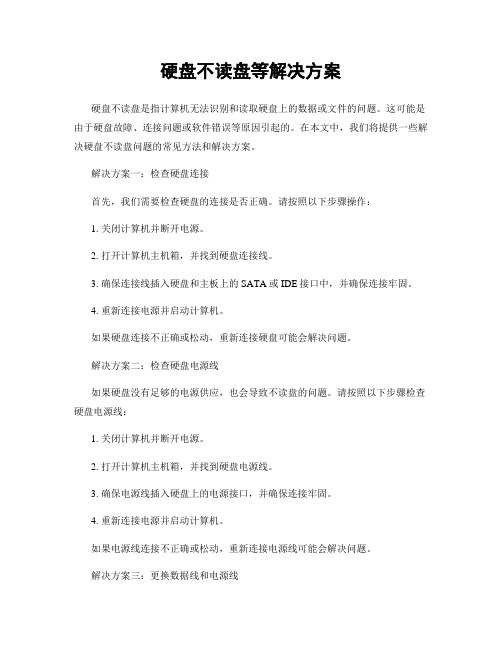
硬盘不读盘等解决方案硬盘不读盘是指计算机无法识别和读取硬盘上的数据或文件的问题。
这可能是由于硬盘故障、连接问题或软件错误等原因引起的。
在本文中,我们将提供一些解决硬盘不读盘问题的常见方法和解决方案。
解决方案一:检查硬盘连接首先,我们需要检查硬盘的连接是否正确。
请按照以下步骤操作:1. 关闭计算机并断开电源。
2. 打开计算机主机箱,并找到硬盘连接线。
3. 确保连接线插入硬盘和主板上的SATA或IDE接口中,并确保连接牢固。
4. 重新连接电源并启动计算机。
如果硬盘连接不正确或松动,重新连接硬盘可能会解决问题。
解决方案二:检查硬盘电源线如果硬盘没有足够的电源供应,也会导致不读盘的问题。
请按照以下步骤检查硬盘电源线:1. 关闭计算机并断开电源。
2. 打开计算机主机箱,并找到硬盘电源线。
3. 确保电源线插入硬盘上的电源接口,并确保连接牢固。
4. 重新连接电源并启动计算机。
如果电源线连接不正确或松动,重新连接电源线可能会解决问题。
解决方案三:更换数据线和电源线如果硬盘连接和电源线都没有问题,可能是由于数据线或电源线本身出现故障导致的。
请按照以下步骤更换数据线和电源线:1. 关闭计算机并断开电源。
2. 打开计算机主机箱,并找到硬盘的数据线和电源线。
3. 将原有的数据线和电源线拔出,并更换为全新的数据线和电源线。
4. 重新连接电源并启动计算机。
更换数据线和电源线可能会解决由于线路故障引起的硬盘不读盘问题。
解决方案四:检查硬盘驱动器硬盘驱动器可能需要更新或重新安装。
请按照以下步骤检查硬盘驱动器:1. 在Windows操作系统中,打开设备管理器。
方法是按下Win + X键,然后选择“设备管理器”选项。
2. 在设备管理器中,展开“磁盘驱动器”选项。
3. 找到您的硬盘驱动器,右键单击并选择“更新驱动程序”选项。
4. 如果驱动程序已经是最新版本,您可以尝试卸载驱动程序并重新安装。
更新或重新安装硬盘驱动程序可能会解决由于驱动程序错误或过时引起的硬盘不读盘问题。
硬盘不读盘等解决方案
硬盘不读盘等解决方案硬盘不读盘是一种常见的电脑故障,可能由多种原因引起,例如硬盘损坏、连接问题、驱动程序错误等。
在本文中,我们将提供一些常见的解决方案,以帮助您解决硬盘不读盘的问题。
1. 确认硬件连接首先,您需要确认硬盘的连接是否正确。
检查硬盘的数据线和电源线是否牢固连接到主板和电源供应器。
您可以尝试重新插拔这些连接线,确保它们与接口完全贴合。
同时,确保硬盘的电源供应正常工作。
2. 检查硬盘状态如果硬盘连接正常,但仍然无法读取数据,可能是硬盘本身出现了问题。
您可以通过以下步骤检查硬盘的状态:a. 在电脑开机时,观察硬盘是否有正常的启动声音和运转声音。
如果硬盘没有任何声音,可能是硬盘损坏。
b. 进入计算机的BIOS设置界面,查看硬盘是否被正确识别。
如果硬盘未被识别,可能是硬盘连接有问题或硬盘本身出现了故障。
c. 使用硬盘健康检测软件,如CrystalDiskInfo,检测硬盘的健康状况。
如果软件显示硬盘状态为“糟糕”或“故障”,则可能需要更换硬盘。
3. 更新硬盘驱动程序有时,硬盘不读盘的问题可能是由于驱动程序错误引起的。
您可以尝试更新硬盘的驱动程序来解决问题。
以下是更新硬盘驱动程序的步骤:a. 打开设备管理器。
在Windows系统中,您可以通过按下Win + X键,然后选择“设备管理器”来打开设备管理器。
b. 在设备管理器中,展开“磁盘驱动器”选项。
c. 右键单击您的硬盘,选择“更新驱动程序”选项。
d. 根据系统提示,选择自动搜索更新的驱动程序或手动选择已下载的驱动程序。
e. 完成驱动程序更新后,重新启动计算机,然后检查硬盘是否能够正常读取。
4. 使用硬盘修复工具如果硬盘损坏或出现文件系统错误,您可以尝试使用硬盘修复工具来修复问题。
以下是一些常用的硬盘修复工具:a. Windows系统自带的磁盘检查工具。
您可以通过打开命令提示符,然后输入“chkdsk”命令来运行该工具。
例如,输入“chkdsk C: /f”来修复C盘的错误。
电脑开机后出现无法读取磁盘如何解决
电脑开机后出现无法读取磁盘如何解决当我们满心欢喜地打开电脑,准备开始一天的工作或娱乐时,却突然遭遇电脑开机后无法读取磁盘的问题,这无疑会让人感到十分沮丧和困扰。
别着急,接下来咱们就详细探讨一下这个问题的解决方法。
首先,让我们来了解一下可能导致电脑开机无法读取磁盘的一些常见原因。
硬件方面的问题可能是磁盘本身出现了故障,比如磁盘有坏道、磁头损坏等。
长时间的使用、不当的关机操作或者意外的碰撞都有可能对磁盘造成损害。
另外,连接磁盘的数据线或者电源线松动、损坏,也会导致电脑无法正常读取磁盘。
软件方面的原因也不容忽视。
病毒或恶意软件的攻击可能会破坏磁盘的分区表或文件系统,导致无法读取。
系统故障、驱动程序问题或者不正确的磁盘分区操作也可能引发这一情况。
接下来,我们逐步来解决这些问题。
第一步,检查硬件连接。
关闭电脑,断开电源,打开机箱,检查磁盘数据线和电源线是否连接牢固。
如果发现松动,重新插紧后再开机试试。
如果硬件连接没有问题,那我们就进入第二步,检查磁盘是否有物理损坏。
可以使用一些专业的磁盘检测工具,如 HD Tune 等,来检测磁盘是否存在坏道。
如果检测出有坏道,且坏道数量较少,可以尝试使用磁盘修复工具进行修复。
但如果坏道较多,可能就需要更换磁盘了。
第三步,查看磁盘分区和文件系统。
进入磁盘管理工具,检查磁盘的分区是否正常,文件系统是否被损坏。
如果文件系统出现问题,可以尝试使用系统自带的磁盘检查工具进行修复。
第四步,排查病毒和恶意软件。
使用可靠的杀毒软件对电脑进行全面扫描,清除可能存在的病毒和恶意软件。
第五步,更新驱动程序。
确保磁盘的驱动程序是最新的,可以通过设备管理器或者电脑厂商的官方网站来更新驱动。
如果以上方法都无法解决问题,还有一些可能比较复杂的操作。
比如重建磁盘分区表。
但这是一项比较危险的操作,操作不当可能会导致数据丢失,所以在进行之前一定要备份重要数据。
还有一种情况是 BIOS 设置错误。
进入 BIOS 设置界面,检查磁盘相关的设置是否正确,比如磁盘模式(IDE、AHCI 等)是否与磁盘实际情况匹配。
硬盘不读盘等解决方案
硬盘不读盘等解决方案硬盘是计算机中非常重要的存储设备,用于存储和访问数据。
然而,有时候我们可能会遇到硬盘不读盘的问题,这会导致我们无法访问或使用硬盘中的数据。
在本文中,我将为您提供一些解决方案,帮助您解决硬盘不读盘的问题。
1. 检查硬盘连接首先,您应该检查硬盘的连接是否正确。
确保硬盘的数据线和电源线都牢固连接。
您可以尝试重新插拔这些线缆,确保它们与硬盘和主板的连接良好。
2. 更换数据线和电源线如果您的硬盘连接正确,但仍然无法读取盘,可能是由于损坏的数据线或电源线导致的。
您可以尝试更换这些线缆,使用全新的线缆连接硬盘。
3. 检查硬盘电源硬盘需要稳定的电源供应才能正常工作。
检查您的电源是否正常工作,可以尝试将硬盘连接到其他电源插座上,或者使用其他电源适配器进行测试。
4. 检查硬盘在设备管理器中的状态在Windows操作系统中,您可以打开设备管理器来检查硬盘的状态。
按下Win + X键,然后选择“设备管理器”。
在设备管理器窗口中,找到“磁盘驱动器”并展开。
如果硬盘显示为黄色感叹号或问号,说明驱动程序可能需要更新或重新安装。
右键单击硬盘,选择“更新驱动程序”或“卸载设备”,然后重新启动计算机。
5. 使用磁盘管理工具您可以尝试使用磁盘管理工具来修复硬盘问题。
在Windows操作系统中,您可以打开“磁盘管理”工具。
按下Win + X键,然后选择“磁盘管理”。
在磁盘管理窗口中,找到您的硬盘,并检查其状态。
如果硬盘显示为未分配或未初始化,您可以右键单击硬盘并选择“初始化磁盘”或“新建简单卷”来完成初始化过程。
6. 使用数据恢复软件如果您尝试了以上方法仍然无法解决问题,您可以尝试使用数据恢复软件来恢复硬盘中的数据。
有许多免费或付费的数据恢复软件可供选择,例如Recuva、EaseUS Data Recovery Wizard等。
这些软件可以扫描硬盘并尝试恢复丢失的数据。
7. 寻求专业帮助如果您尝试了以上所有方法仍然无法解决问题,那么可能是硬盘本身出现了故障。
电脑开机后出现无法读取磁盘如何解决
电脑开机后出现无法读取磁盘如何解决当我们满心欢喜地打开电脑,准备开启一天的工作或娱乐时光,却突然遭遇电脑开机后无法读取磁盘的问题,那可真是让人头疼不已。
别担心,接下来让我们一步步探讨这个问题的解决方法。
首先,我们需要了解一下可能导致电脑无法读取磁盘的原因。
这其中较为常见的有磁盘连接问题、磁盘损坏、驱动程序错误、病毒或恶意软件感染,以及 BIOS 设置不正确等。
磁盘连接问题是比较容易排查的一个方面。
我们要检查数据线和电源线是否牢固连接。
有时候,由于线缆松动或者接触不良,就会导致电脑无法正常读取磁盘。
可以尝试重新插拔数据线和电源线,确保它们连接紧密。
如果磁盘本身出现了损坏,那情况就会稍微复杂一些。
物理性的损坏,比如磁盘盘面划伤、磁头故障等,可能需要专业的数据恢复服务来处理。
但如果是逻辑损坏,我们可以尝试使用磁盘修复工具。
在Windows 系统中,自带的磁盘检查工具就可以派上用场。
打开“我的电脑”,右键点击无法读取的磁盘,选择“属性”,在“工具”选项卡中点击“检查”按钮,系统会自动检测并尝试修复磁盘错误。
驱动程序错误也可能是罪魁祸首之一。
我们可以通过设备管理器来查看磁盘驱动程序是否正常。
按下“Win +X”组合键,选择“设备管理器”,在其中找到“磁盘驱动器”,展开后查看相关驱动是否有黄色感叹号或问号。
如果有,右键点击该驱动,选择“更新驱动程序”,让系统自动搜索并安装最新的驱动程序。
病毒或恶意软件感染也不能忽视。
它们可能会破坏磁盘的文件系统或者阻止磁盘的正常读取。
这时,我们需要使用可靠的杀毒软件进行全面扫描和清除病毒。
另外,BIOS 设置不正确也可能导致无法读取磁盘。
开机时按下特定的按键(通常是 Del、F2 或 F10,具体取决于电脑型号)进入 BIOS 设置界面。
在 BIOS 中,我们要确保磁盘的设置是正确的,比如磁盘模式(AHCI 或 IDE)、启动顺序等。
除了上述常见的原因和解决方法,还有一些不太常见但也有可能出现的情况。
- 1、下载文档前请自行甄别文档内容的完整性,平台不提供额外的编辑、内容补充、找答案等附加服务。
- 2、"仅部分预览"的文档,不可在线预览部分如存在完整性等问题,可反馈申请退款(可完整预览的文档不适用该条件!)。
- 3、如文档侵犯您的权益,请联系客服反馈,我们会尽快为您处理(人工客服工作时间:9:00-18:30)。
的手段启动电脑之后也无法找到硬盘。解决的方法:检 查硬盘与主板之间的连接线,主要检查连接线时候松动, 另外连接线换一下主板上相同的接口也可以解决
问题;
2、BIOS设置不当导致硬盘出问题 部分主板在运行时可能会出现识别硬盘类型出现错误的状况, 这种情况的发生一般同样会导致系统无
多余的电源四针接口插入光驱中,重新启动机器后,按 光驱仓门打开光驱以测试问题原因,一切正常,播放DVD 等均没有问题。至此,这个问题终于得到了满
意的答案。 提示:现在一些二线品牌中机箱内自带的电源做工比较 差,并不推荐用户选购。如果再次遇到找不到硬盘或是 其它设备的情况下,朋友们不妨更
换一下供电接口试试。另外笔者推荐用户尽可能的选择 一线大厂的品牌电源和机箱,质量和信誉都会有很好的 保障。
EL键进入主板的BIOS,选择了P-ATAPortsOnly选项,将主 板上所以的SATA硬盘接口全部屏蔽掉,只能使用并行接 口设备。按F10键
后保存主板BIOS设置并退出,系统自动进行了重新启动。 电脑启以后,系统还是提示无法找到硬盘,再次进入主 板的BIOS设置中,发现在连接
的IDE主通道中并没有显示出不会出现这 样的问题呀?带着这些疑问,笔者将硬盘从
完!谢谢观赏,转载请注明出处!
鸟怒电影网/
决方法DOS模式下输入FDISK/MBR命令。 案例分析: 刚买的电脑开机启动准备对硬盘分区安装操作系统,可 就在这个时候,问题出现了,机
器启动自检以后提示找不到硬盘 刚开始笔者认为是主板BIOS中把PATA硬盘接口给关闭了。 由于使用的是915P主板,提供对SATA硬盘的支持
,极有可能主板在出厂时将主板的BIOS默认设置为SATA 硬盘模式而将PATA接口关闭掉,由于朋友这台电脑中未 使用任何的SATA设备,于是按D
息。至此,问题的根终于找到了。 既然已经将电源取出了,于是笔者带着好奇的心态,将 这款有毛病的电源接入到了自己的电脑中。开机后一切 显示正常,
机器顺利的进入了操作系统,这台电源看来也没有什么 问题呀!!在使用中令人感到意外的事情发生了,电脑中的 一直用得好好的光驱现在不能用了,光驱仓门
无论如何也打不开。至此也终于令笔者恍然大悟,难不 成是用于给硬盘光驱供电的电源的某个四针针角出现了 问题。 带着疑问,笔者关闭机器,将另外一个
法从硬盘启动。此外,在主板的BIOS中还可以设置硬盘 的Normal、LBA以及Large等工作模式,这各地方一定要根 据硬盘的情况来进行设置,
否则的话也是很有可能会出现其它的错误,只要按照主 板的BIOS说明以及硬盘本身的情况进行正确的设置便可 以解决。 3、有主引导程序却无法启动硬
盘 大家都知道,硬盘有一个主引导区,在这里面存有主引 导程序,如果主引导程序出现了问题,那么系统不能从 硬盘上启动也就是一个很正常的事情了。解
所获,至些,由硬盘损坏引起的故障彻底被否定。 于是笔者又开始将怀疑的对象转到了主板身上,既然机 器能够顺利自检,并且在BIOS中IDE2的主
通道中我们也能够发现安装的DVD刻录机,主板出现故障 的可能性不大,难不成是IDE1接口出现了问题?更或者是 由数据线损坏而引起的故障。于是笔者
将IDE2接口中的DVD刻录机线和电源线全部拔下,将光驱 所使用的数据据线接入硬盘的IDE接口中,接好电源,开 机后系统仍然显示无法找到硬盘,并
机器中取出,换入另外一台能够正常工作的电脑中,挂 做从盘以检查硬盘,开机进行主板的BIOS中,我们从IDE 次通道中看到了硬盘的,为更准确的得到
答案,我们进行操作系统,在磁盘管理里,我们看到这 款硬盘安安静静的躺在那里,对硬盘进行分区、格式化 操作,并将部分数据拷入硬盘某分区中,得到的结
论是硬盘完全正常。笔者仍然不死心,于是将一块正常 使用中的硬盘接入到新装的机器中,开机后系统仍然提 示无法找到硬盘,并且在主板的BIOS中也一无
且主板BIOS依旧没有任何可用的IDE设备。 这可真是难倒了笔者,主板硬盘均无问题,难不成是电 源供电不足引起的故障,按理论上来看300W的
电源完全能够满足这台机器的需求。其它别无办法,只 能将电源换下试试看。于是又忙活了大半天,将电源从 两个机箱中取出,并将一款世纪之星自由战士II
电源接入到新装的电源中。开机,系统通过各种自检, 顺利进入到了要求安装操作系统的提示画面。并且在主 板BIOS中IDE主通道中我们看到了硬盘的信
